navigation PEUGEOT 2008 2014 Instruksjoner for bruk (in Norwegian)
[x] Cancel search | Manufacturer: PEUGEOT, Model Year: 2014, Model line: 2008, Model: PEUGEOT 2008 2014Pages: 336, PDF Size: 9.39 MB
Page 232 of 336
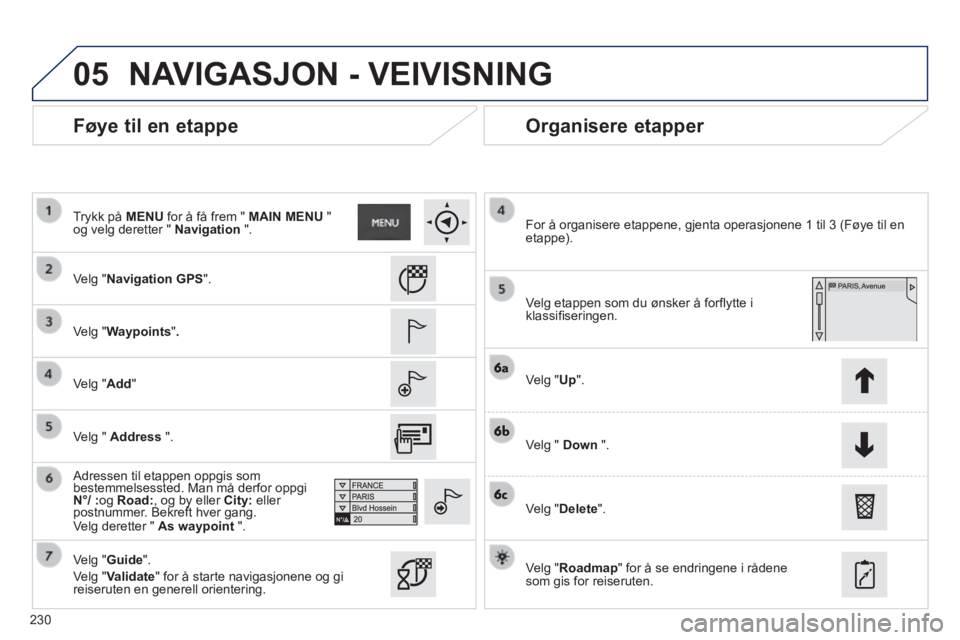
05
230
Føye til en etappe Organisere etapper
Velg "Navigation GPS".
Velg "Waypoints" .
Velg "Add"
Adressen til etappen oppgis som bestemmelsessted. Man må derfor oppgi Adressen til etappen oppgis som bestemmelsessted. Man må derfor oppgi Adressen til etappen oppgis som
N°/ :bestemmelsessted. Man må derfor oppgi N°/ :bestemmelsessted. Man må derfor oppgi og Road:, og by eller City:bestemmelsessted. Man må derfor oppgi City:bestemmelsessted. Man må derfor oppgi eller postnummer. Bekreft hver gang. og postnummer. Bekreft hver gang. og , og by eller postnummer. Bekreft hver gang. , og by eller City:postnummer. Bekreft hver gang. City:
Velg deretter " As waypoint ".
Velg etappen som du ønsker å forfl ytte i klassifi seringen.
For å organisere etappene, gjenta operasjonene 1 til 3 (Føye til \
en etappe).
Velg "Up".
Velg " Down ".
Velg "Delete".
Velg "Roadmap" for å se endringene i rådene som gis for reiseruten.
Velg "Guide".
Velg "Validate" for å starte navigasjonene og gi reiseruten en generell orientering.
Trykk på MENU for å få frem " MAIN MENU " og velg deretter " Navigation ".
NAVIGASJON - VEIVISNING
Velg " Address ".
Page 233 of 336
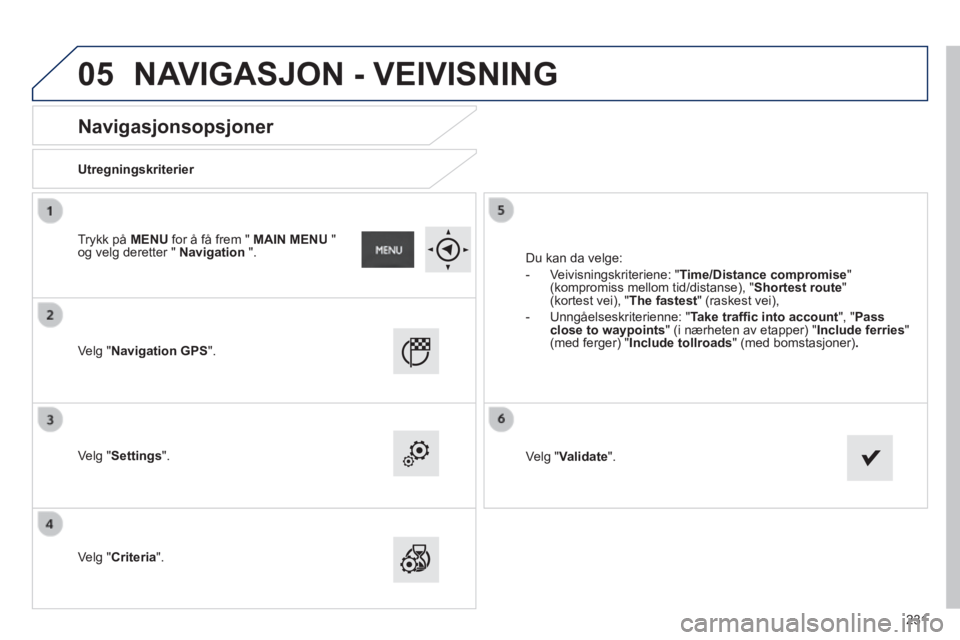
05
231
Navigasjonsopsjoner
Utregningskriterier
Velg "Navigation GPS".
Velg "Settings".
Velg "Criteria".
Du kan da velge:
- Veivisningskriteriene: "Time/Distance compromise" (kompromiss mellom tid/distanse), "Shortest route" (kortest vei), "The fastest" (raskest vei),
- Unngåelseskriterienne: "Take traffi c into account", "Pass close to waypoints" (i nærheten av etapper) "Include ferries" (med ferger) "Include tollroads" (med bomstasjoner) .
Velg "Validate".
Trykk på MENU for å få frem " MAIN MENU " og velg deretter " Navigation ".
NAVIGASJON - VEIVISNING
Page 234 of 336
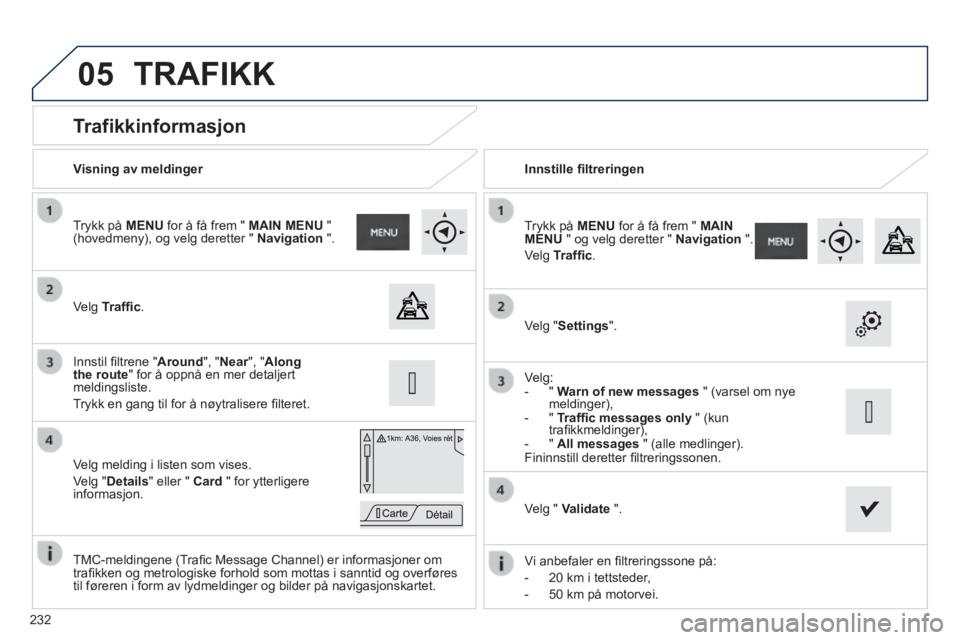
05
232
Trafikkinformasjon
Velg Traffi c.
Trykk på MENU for å få frem " MAIN MENU " (hovedmeny), og velg deretter " Navigation ".
Velg melding i listen som vises.
Velg "Details" eller " Card " for ytterligere informasjon.
Innstil fi ltrene "Around", "Near", "Along the route" for å oppnå en mer detaljert meldingsliste.
Trykk en gang til for å nøytralisere fi lteret.
Velg "Settings".
Velg: - " Warn of new messages " (varsel om nye meldinger), Warn of new messagesmeldinger), Warn of new messages
- " Traffi c messages only " (kun trafi kkmeldinger), Traffi c messages onlytrafi kkmeldinger), Traffi c messages only
- " All messages " (alle medlinger). Fininnstill deretter fi ltreringssonen.
Trykk på MENU for å få frem " MAIN MENU " og velg deretter " Navigation ".
Velg Traffi c.
Visning av meldinger Innstille fi ltreringen
Vi anbefaler en fi ltreringssone på:
- 20 km i tettsteder,
- 50 km på motorvei.
TMC-meldingene (Trafi c Message Channel) er informasjoner om trafi kken og metrologiske forhold som mottas i sanntid og overføres til føreren i form av lydmeldinger og bilder på navigasjonskartet.\
Velg " Validate ".
TRAFIKK
Page 236 of 336
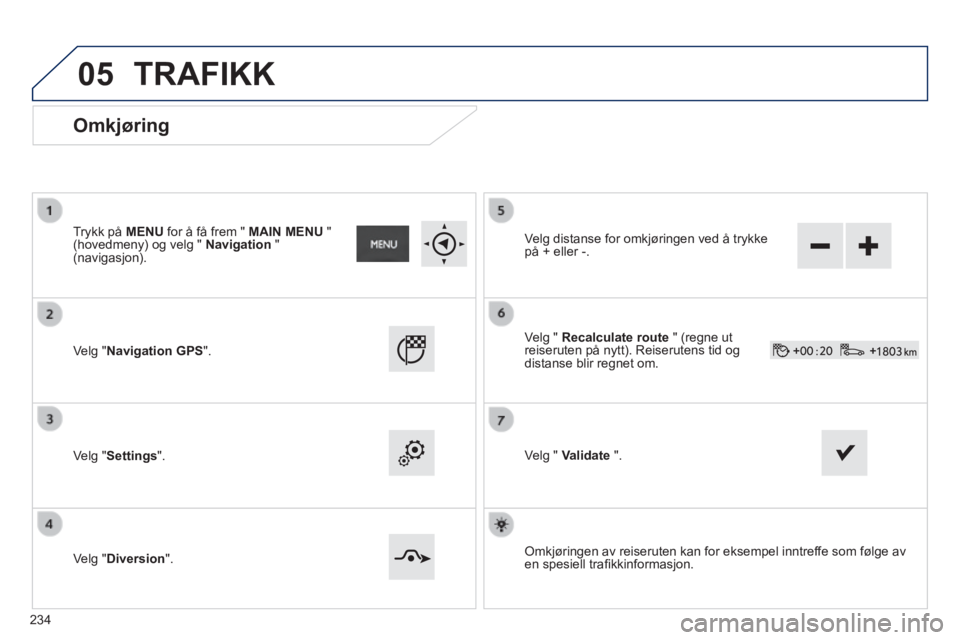
05
Omkjøring
Trykk på MENU for å få frem " MAIN MENU " (hovedmeny) og velg " Navigation " (navigasjon).
Velg "Navigation GPS".
Velg "Settings".
Velg "Diversion".
Velg distanse for omkjøringen ved å trykke på + eller -.
Velg " Recalculate route " (regne ut reiseruten på nytt). Reiserutens tid og distanse blir regnet om.
Velg " Validate ".
Omkjøringen av reiseruten kan for eksempel inntreffe som følge av en spesiell trafi kkinformasjon.
TRAFIKK
234
Page 237 of 336
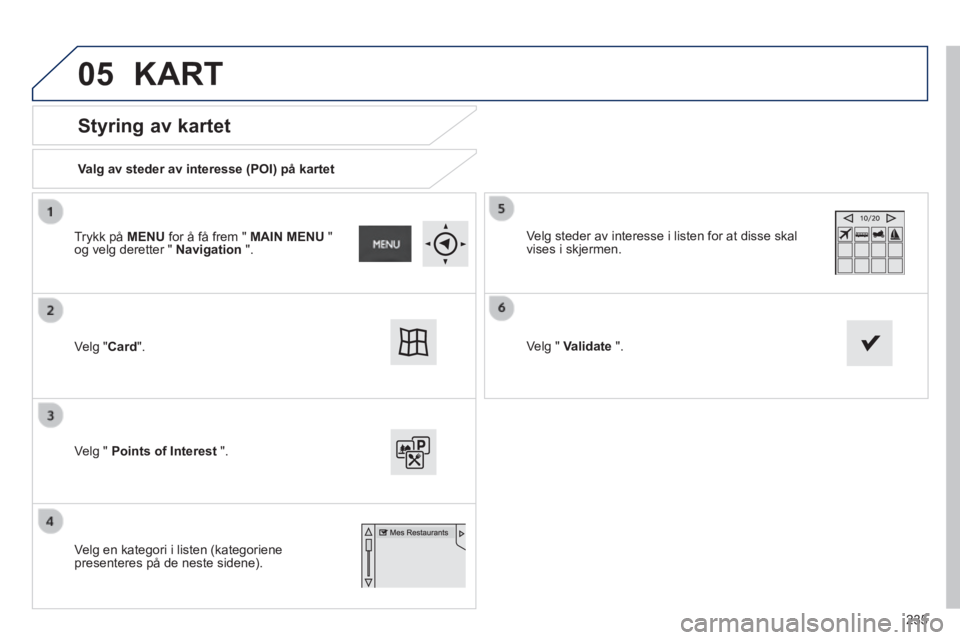
05
235
Styring av kartet
Valg av steder av interesse (POI) på kartet
Velg "Card".
Velg " Points of Interest ".
Velg steder av interesse i listen for at disse skal vises i skjermen.
Velg en kategori i listen (kategoriene presenteres på de neste sidene).
Velg " Validate ".
Trykk på MENU for å få frem " MAIN MENU " og velg deretter " Navigation ".
KART
Page 238 of 336
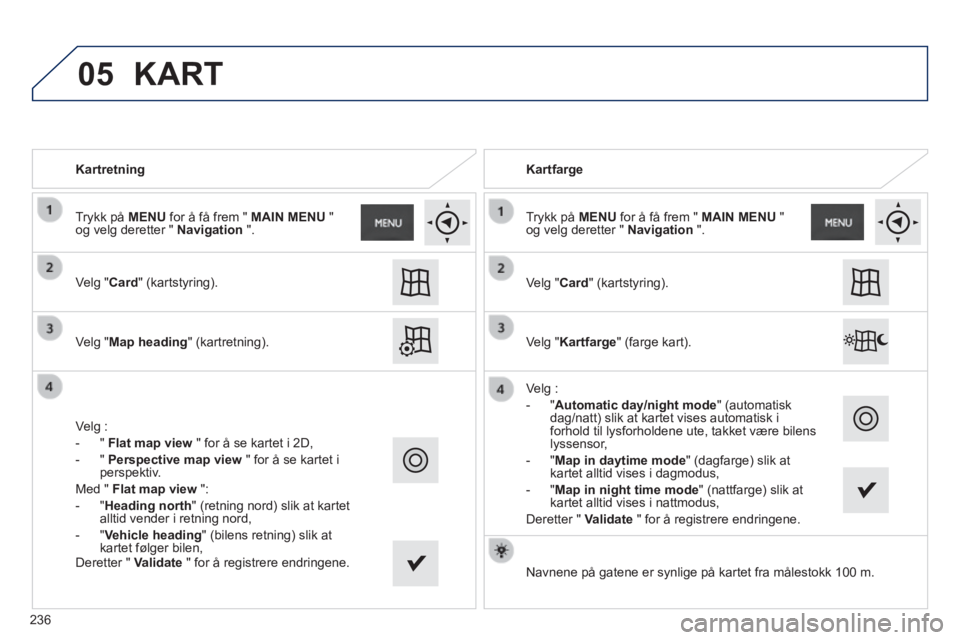
05
Kartretning
Velg "Card" (kartstyring).
Velg "Map heading" (kartretning).
Velg :
- " Flat map view " for å se kartet i 2D,
- " Perspective map view " for å se kartet i perspektiv.
Med " Flat map view ":
- "Heading north" (retning nord) slik at kartet alltid vender i retning nord,
- "Vehicle heading" (bilens retning) slik at kartet følger bilen,
Navnene på gatene er synlige på kartet fra målestokk 100 m.
Kartfarge
Velg " Kartfarge " (farge kart).
Velg :
- "Automatic day/night mode" (automatisk dag/natt) slik at kartet vises automatisk i forhold til lysforholdene ute, takket være bilens lyssensor,
- "Map in daytime mode" (dagfarge) slik at kartet alltid vises i dagmodus,
- "Map in night time mode" (nattfarge) slik at kartet alltid vises i nattmodus,
Deretter " Validate " for å registrere endringene.
Trykk på MENU for å få frem " MAIN MENU " og velg deretter " Navigation ".
Velg "Card" (kartstyring).
Trykk på MENU for å få frem " MAIN MENU " og velg deretter " Navigation ".
KART
Deretter " Validate " for å registrere endringene.
236
Page 272 of 336

Oversiktene under samler svarene på de spørsmålene som oftest b\
lir stilt når det gjelder din bilradio.
VANLIGE SPØRSMÅL
270
SPØRSMÅLSVARLØSNING
Navigasjon, veivisning
Systemet fullfører ikke utregningen av reiseruten.
Det kan være at kriteriene du har valgt ikke stemmer overens med bilens aktuelle lokalisering (du har for eksempel utelukket motorvei me\
d bompenger, men bilen befi nner seg på en slik vei).
Kontroller veivisningskriteriene i menyen "Navigation Menu" (navigasjonsmeny)/ "Options" (opsjoner) / "Defi ne calculation criteria" (utregningskriterier)
Jeg får ikke lagt inn postnummeret mitt. Systemet kan bare inneholde postnummer på maksimum 5 tegn.
POI (steder av interesse) vises ikke POI er ikke blitt valgt. Velg POI i listen over POI.
Varselsignalet for "Hazard zone" (risikosone) virker ikke.
Varselsignalet er ikke aktivt. Aktiver varselsignalet i menyen "Navigation - guidance" (navigasjon-veivisning) /"Guidance options" (opsjoner) / "Set parameters for risk areas" (parametrer risikosone).
Systemet tilbyr ikke omkjøring av en hendelse på reiseruten.
Veivisningskriteriene tar ikke hensyn til TMC-informasjonene. Velg funksjonen "Traffi c info" (trafi kkinfo) i listen over veivisningskriterier.
Jeg mottar et varsel Accident-prone area (risikosone) som ikke befi nner seg på min reiserute.
Utenom veivisning, angir systemet alle Hazard zone (risikosone) som befi nner seg i en konformet sone foran bilen. Systemet kan derfor også varsle om "Hazard zone" (risikosone) som befi nner seg på parallelle veier eller på andre veier i nærheten.
Zoom inn på kartet for å se nøyaktige posisjon Accident-prone area)(risikosone) . Velg "On the route" (på reiseruten) for ikke lenger å bli varslet utenom veivisningen eller for å avkorte varslingstiden.